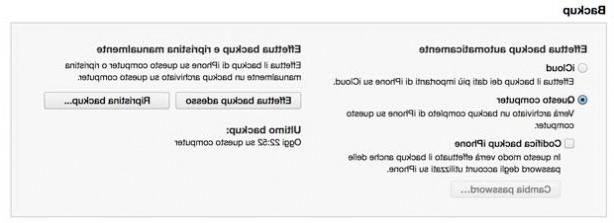Se retrouver avec un iTéléphone éteint et sans possibilité de l'allumer et de le redémarrer cela ne plaît à personne. Mais pourquoi cela arrive-t-il e que faire lorsque l'iPhone ne s'allume pas? Les problèmes peuvent être différents, à la fois matériels et logiciels, mais plusieurs procédures peuvent résoudre le problème. Voici lesquels.
Il peut arriver que vous vous retrouviez avec un iPhone qui ne s'allume pas ou qui ne répond pas aux commandes, ne laissant à l'utilisateur qu'un écran noir qui semble impossible à réveiller.
Redémarrage forcé sur un iPhone qui ne s'allume pas
Si l'écran est noir ou si l'écran est figé, la première tentative consiste à procéder à une redémarrage forcé de l'iPhone.
Le redémarrage forcé n'efface aucun contenu et redémarre simplement l'ensemble du système d'exploitation en cas de problèmes logiciels. Ce type de redémarrage peut également être effectué lorsque l'écran est noir et que les touches ne répondent pas aux commandes.
Ici comment forcer le redémarrage sur iPhone:
- Sur iPhone 8 ou ultérieur: Appuyez et maintenez et relâchez rapidement la touche d'augmentation du volume, puis appuyez rapidement et relâchez la touche de diminution du volume. Maintenant, maintenez le bouton latéral enfoncé jusqu'à ce que le logo Apple (pomme blanche sur fond noir) apparaisse.
- Su iPhone 7 o iPhone 7 Plus: Appuyez simultanément sur les touches latérales et Volume bas et maintenez-les enfoncées pendant 10 secondes, jusqu'à ce que vous voyiez le logo Apple (pomme blanche sur fond noir).
- Sur iPhone 6s et modèles antérieurs: Maintenez enfoncés le bouton Accueil et le bouton supérieur ou latéral en même temps pendant 10 secondes, jusqu'à ce que vous voyiez le logo Apple (pomme blanche sur fond noir).
À ce stade, iOS devrait redémarrer en douceur.
Si l'iPhone se fige lors du redémarrage
S'il y a un problème logiciel suffisamment grave, l'iPhone est susceptible de se figer au redémarrage en affichant le logo Apple ou un écran rouge ou bleu. Aucune crainte, même dans ce cas, nous pouvons essayer de résoudre faire une mise à jour forcée ou, presque à l'extrême, un ripristino.
La première chose à faire est de connecter l'iPhone à l'ordinateur et de lancer iTunes sur le PC ou le Mac.
À ce stade, vous devez forcer le redémarrage de l'appareil :
- Sur iPhone 8 ou ultérieur: Appuyez et maintenez et relâchez rapidement la touche d'augmentation du volume, puis appuyez rapidement et relâchez la touche de diminution du volume. Maintenant, maintenez le bouton latéral enfoncé jusqu'à ce que l'écran du mode de récupération apparaisse.
- Su iPhone 7 o iPhone 7 Plus: Appuyez simultanément sur les touches latérales et Volume bas et maintenez-les enfoncées pendant 10 secondes, jusqu'à ce que l'écran du mode de récupération s'affiche.
- Sur iPhone 6s et modèles antérieurs: Maintenez enfoncés le bouton Accueil et le bouton supérieur ou latéral en même temps pendant 10 secondes, jusqu'à ce que l'écran du mode de récupération s'affiche.
ATTENTION: ne relâchez pas les clés lorsque vous voyez le logo Apple, mais maintenez-le enfoncé jusqu'à ce que cette image s'affiche (mode de récupération) :
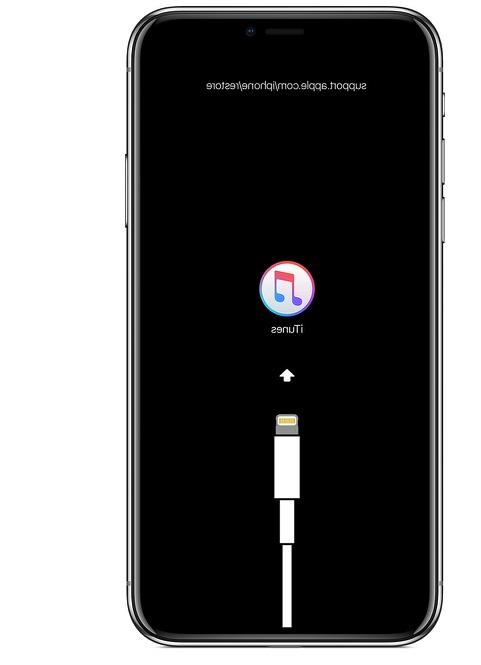
À ce stade, iTunes vous demandera si vous souhaitez restaurer ou mettre à jour. Essayez de sélectionner "rafraîchir"Et iTunes essaiera de réinstaller la dernière version d'iOS sans effacer les données. Si la procédure ne réussit pas, répétez toutes les opérations depuis le début puis sélectionnez "Restaurer« Par iTunes.
ATTENTION : en sélectionnant Restaurer, vous perdrez toutes les données de l'iPhone, que vous pourrez récupérer ultérieurement UNIQUEMENT si vous avez effectué une sauvegarde.
Le mode DFU pour iPhone ne s'allume pas ou semble gelé
Si vous ne parvenez pas à afficher l'écran du mode de récupération avec les étapes ci-dessus, vous pouvez essayer le Mode DFU, une procédure qui contourne le bootloader et permet donc de pallier tout problème logiciel.
Su Coques iPhone X et ensuite:
- Connecter l'iPhone à iTunes
- Appuyez et relâchez la touche d'augmentation du volume
- Appuyez et relâchez la touche Volume Bas
- Appuyez sur le bouton latéral (bouton droit) jusqu'à ce que l'écran devienne noir et relâchez-le
- Appuyez simultanément sur les boutons Slide et Volume Down et maintenez-les enfoncés pendant 5 secondes
- Relâchez le bouton latéral et maintenez le bouton Volume bas enfoncé jusqu'à ce qu'iTunes détecte l'iPhone en mode DFU.
Votre iPhone 8 et 8 Plus :
- Connecter l'iPhone à iTunes
- Appuyez sur le bouton de réduction du volume, puis appuyez sur le bouton d'alimentation pendant 10 secondes, puis sur le bouton de réduction du volume pendant 5 secondes sans quitter le bouton d'alimentation.
- Après 5 secondes, retirez votre doigt du bouton d'alimentation mais continuez à appuyer sur la touche de volume pendant encore 10 secondes
Su iPhone 7 et 7 Plus:
- Connectez l'iPhone 7 à l'ordinateur
- Ouvrez iTunes ou assurez-vous qu'il est déjà ouvert
- Éteignez l'iPhone 7
- Appuyez et maintenez enfoncé le bouton d'alimentation pendant trois secondes
- Appuyez et maintenez le bouton pour diminuer le volume tout en maintenant le bouton d'alimentation enfoncé
- Maintenez les deux boutons enfoncés pendant 10 secondes (si le logo Apple apparaît, vous devrez recommencer la procédure)
- Relâchez le bouton d'alimentation et maintenez enfoncé le bouton de réduction du volume pendant cinq secondes
- Si l'écran de l'appareil reste noir, la procédure a réussi, sinon si l'écran iTunes apparaît cela signifiera que l'appareil est uniquement en mode recovery et non en DFU
Sur iPhone 6s et versions antérieures :
- Connectez l'iPhone à votre Mac ou PC et attendez qu'iTunes s'ouvre ;
- Maintenant, éteignez l'iPhone ;
- Une fois éteint, appuyez et maintenez les touches Power et Home en même temps pendant exactement 10 secondes
- Au bout de 10 secondes, relâchez la touche Marche / Arrêt et maintenez la touche Accueil enfoncée jusqu'à ce qu'iTunes détecte l'iPhone en mode de récupération
À ce stade, l'écran de l'iPhone restera noir: vous avez réussi à mettre votre téléphone en mode DFU et vous pouvez procéder à la restauration via iTunes.
ATTENTION : en sélectionnant Restaurer, vous perdrez toutes les données de l'iPhone, que vous pourrez récupérer ultérieurement UNIQUEMENT si vous avez effectué une sauvegarde.
Lisez aussi : Comment réinitialiser et réinitialiser l'iPhone ?
Que faire si l'iPhone ne s'allume pas et reste bloqué ?
Cela peut sembler évident et banal, mais vous êtes sûr que la batterie est chargée? Branchez l'iPhone sur une source d'alimentation et laissez-le charger pendant environ une heure.
Après quelques minutes, vous devriez voir cet écran :

Si au bout d'une heure l'iPhone ne s'allume pas et que l'écran ci-dessus n'apparaît pas, ou si vous voyez l'écran vous demandant de connecter l'appareil à l'alimentation (image ci-dessous), vérifier que l'alimentation et le câble USB fonctionnent correctement, peut-être en les connectant à un autre iPhone (présent à la maison ou d'un ami).

Vous pouvez également essayer d'utiliser une autre alimentation ou un autre câble, toujours certifié Apple ou certifié MFi.
Si l'alimentation et le câble fonctionnent et que l'iPhone ne se charge pas, ne s'allume pas ou ne redémarre pas, il est très probable que votre appareil ait un problème matériel. Dans ce cas, la seule chose à faire est de contacter le support Apple.